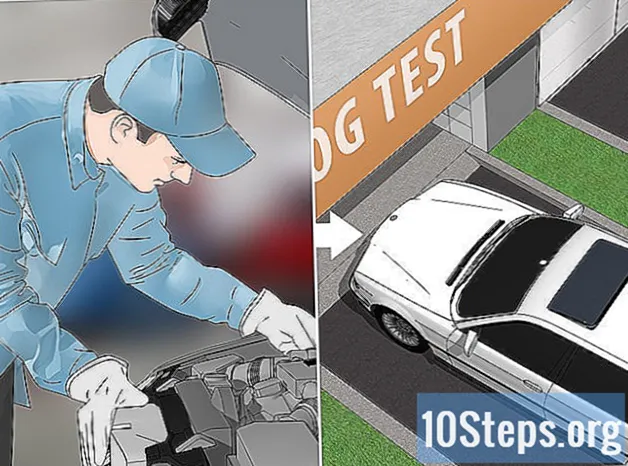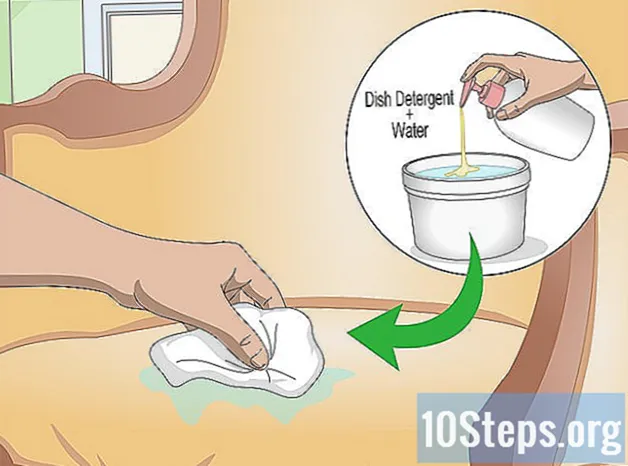مواد
آپ کا پی ایس پی تب تک انٹرنیٹ سے رابطہ کرسکتا ہے جب تک کہ آپ کو وائرلیس نیٹ ورک تک رسائی حاصل ہو ، جو آپ کو ویب میں سرفنگ کرنے اور دوسرے لوگوں کے خلاف آن لائن کھیلنے کی سہولت فراہم کرے گا۔ انٹرنیٹ سے مربوط ہونے کے ل you ، آپ کو پی ایس پی پر ایک نیٹ ورک کنکشن مرتب کرنے کی ضرورت ہے۔
اقدامات
چیک کریں کہ WLAN سوئچ آن ہے۔ آپ کے پی ایس پی میں فزیکل سوئچ ہے جو وائرلیس اڈاپٹر کو چالو کرتا ہے۔ اگر اسے آف کر دیا گیا ہے تو ، آپ وائرلیس نیٹ ورک سے رابطہ قائم نہیں کرسکیں گے۔
- PSP-1000 اور PSPgo پر ، سوئچ ینالاگ اسٹک کے آگے ، ڈیوائس کے بائیں جانب ہے۔ وائرلیس اڈاپٹر کو چالو کرنے کے لئے سوئچ کو اوپر منتقل کریں۔
- PSP-2000 اور -3000 پر ، WLAN سوئچ آلہ کے سب سے اوپر ہے۔ سوئچ کو دائیں طرف منتقل کریں وائرلیس اڈاپٹر کو چالو کرنے کے لئے۔

اپنے نیٹ ورک سیکیورٹی کی تشکیل کی جانچ کریں۔ زیادہ تر جدید نیٹ ورک WPA2 سیکیورٹی انجام دیتے ہیں ، جو PSN میں دشواری کا سبب بن سکتا ہے۔ آپ کو یہ یقینی بنانا ہوگا کہ نیٹ ورک میں شامل ہونے کے ل wireless آپ کے پی ایس پی پر وائرلیس سیکیورٹی مناسب طریقے سے تشکیل دی گئی ہے۔- نیٹ ورک سے منسلک کمپیوٹر پر روٹر کے ترتیب والے صفحے کو کھولیں۔ مزید تفصیلات کے لئے یہ رہنما دیکھیں۔
- "وائرلیس" سیکشن پر جائیں۔
- سیکیورٹی کی قسم کو "WPA-PSK + WPA2-PSK" یا "WPA2 ذاتی TKIP + AES" میں تبدیل کریں۔
- یقینی بنائیں کہ میک ایڈریس فلٹرنگ آن نہیں ہے ، یا اپنے پی ایس پی کا میک ایڈریس سفید فہرست میں شامل کریں۔

اپنے پی ایس پی کو اپ ڈیٹ کریں۔ اگر آپ کسی وائرلیس نیٹ ورک سے رابطہ قائم کرنا چاہتے ہیں تو آپ کو کم از کم ورژن 2.0 یا بعد میں چلانے کی ضرورت ہوگی۔ بغیر کسی نیٹ ورک کنکشن کے اپنے پی ایس پی کو اپ ڈیٹ کرنے کے طریقہ سے متعلق تفصیلات کے لئے یہ گائیڈ دیکھیں۔ پی ایس پی فی الحال ورژن 6.60 (فائنل) پر ہے۔
ترتیبات کا مینو کھولیں۔ یہ XMB PSP مینو کے بائیں سرے پر پایا جاسکتا ہے۔

"نیٹ ورک کی ترتیبات" اختیار منتخب کریں ، جو ترتیبات کے مینو کے نیچے واقع ہے۔
"انفراسٹرکچر وضع" منتخب کریں۔ اس سے آپ کے پی ایس پی کو وائرلیس نیٹ ورک سے رابطہ قائم کرنے کی اجازت ملے گی۔ ایڈہاک موڈ دوسرے پی ایس پی سسٹم سے براہ راست جڑنے کے لئے استعمال ہوتا ہے۔
"" منتخب کریں۔ اس سے نیا کنیکشن تشکیل پائے گا جو آپ کے پی ایس پی پر اسٹور کیا جائے گا ، اور آپ کو مستقبل میں اسی نیٹ ورک سے خود بخود جڑنے کی سہولت ملے گی۔ پی ایس پی دس نیٹ ورکس کو ذخیرہ کرسکتا ہے۔
مقامی وائرلیس نیٹ ورکس کی تلاش کے ل "" اسکین "منتخب کریں۔ یقینی بنائیں کہ آپ جس وائرلیس روٹر سے رابطہ قائم کرنے کی کوشش کر رہے ہیں اس کی حد میں ہیں۔
- اگر آپ ترجیح دیتے ہیں تو ، آپ اپنے نیٹ ورک کا نام دستی طور پر درج کر سکتے ہیں۔ اگر یہ اپنی SSID نشر نہیں کررہا ہے تو یہ کارآمد ہے۔
اپنا نیٹ ورک منتخب کریں۔ تلاش مکمل ہونے کے بعد ، دستیاب نیٹ ورکس کی فہرست آویزاں ہوگی۔ جس سے آپ رابطہ کرنا چاہتے ہیں اسے منتخب کریں۔ فہرست میں ہر نیٹ ورک کے لئے سگنل کی طاقت دکھائی جائے گی۔ بہترین کارکردگی کے ل 50 ، 50 above سے اوپر سگنل کی طاقت والا نیٹ ورک استعمال کریں۔
نیٹ ورک کے نام کی تصدیق کریں۔ نیٹ ورک کے ایس ایس آئی ڈی والا باکس دکھائے گا۔ آپ تبدیلیاں کرسکتے ہیں ، لیکن زیادہ تر صارفین کو نام کی طرح چھوڑنے میں کوئی پریشانی نہیں ہوگی۔ جاری رکھنے کے لئے دائیں بٹن دبائیں۔
سیکیورٹی کی ترتیبات منتخب کریں۔ اگر آپ نے روٹر کو پچھلے مراحل کے مطابق ترتیب دیا تو ، آپ کو "WPA-PSK (AES)" منتخب کرنا ہوگا۔ اگر آپ جس رسائی مقام پر کال کر رہے ہیں اس میں پاس ورڈ نہیں ہے تو ، "کوئی نہیں" منتخب کریں۔
اپنا پاس ورڈ درج کریں. سیکیورٹی کی قسم داخل کرنے کے بعد ، اپنے وائرلیس کنکشن کے لئے پاس ورڈ درج کریں۔ نیٹ ورک پاس ورڈ چھوٹے اور بڑے حروف کے درمیان فرق کا پتہ لگاتا ہے ، لہذا صحیح پاس ورڈ کو حاصل کرنا ضروری ہے۔ آپ روٹر کے سیکیورٹی کی ترتیبات کے صفحے پر اپنا پاس ورڈ تلاش کرسکتے ہیں۔
"ایزی" کو منتخب کریں۔ روٹر سے IP ایڈریس حاصل کرنے کے ل an یہ آپ کے پی ایس پی کو خود بخود تشکیل دے گا۔ زیادہ تر صارفین پریشان ہونے کے بغیر "ایزی" کا انتخاب کرسکتے ہیں۔ اگر آپ اس عمل پر زیادہ کنٹرول چاہتے ہیں یا اگر آپ کا پی پی پی ای ای کنکشن ہے تو ، "کسٹمائزڈ" منتخب کریں۔ آپ کو اپنا IP ایڈریس دستی طور پر داخل کرنے کے لئے کہا جائے گا۔
اپنے کنکشن کے لئے ایک نام درج کریں۔ ڈیفالٹ کے لحاظ سے ، اس کنیکشن کا وہی نام ہوگا جو آپ کے ایس ایس آئی ڈی کا ہے۔ آپ اسے کسی ایسی چیز میں تبدیل کرسکتے ہیں جس کی آپ زیادہ تیزی سے شناخت کرسکتے ہو ، جیسے "ہوم" یا "آفس"۔
اپنی ترتیبات کا جائزہ لیں۔ آپ کی تمام ترتیبات کے ساتھ ایک فہرست نمودار ہوگی۔ یقینی بنائیں کہ سب کچھ ٹھیک ہے ، پھر جاری رکھنے کے لئے دشاتمک پیڈ پر دائیں بٹن دبائیں۔ اپنی ترتیبات کو بچانے کے لئے "X" بٹن دبائیں۔
- کنکشن کی جانچ کریں۔ اپنی ترتیبات کو محفوظ کرنے کے بعد ، آپ کے پاس کنکشن کی جانچ کرنے کا آپشن موجود ہوگا۔ آپ کا پی ایس پی انٹرنیٹ سے رابطہ قائم کرنے کی کوشش کرے گا۔ نتائج کی سکرین پر ، "انٹرنیٹ کنیکشن" اندراج چیک کریں۔ اگر یہ "کامیاب" کہتا ہے تو اس کا مطلب ہے کہ آپ کا رابطہ صحیح طور پر ترتیب دیا گیا ہے۔